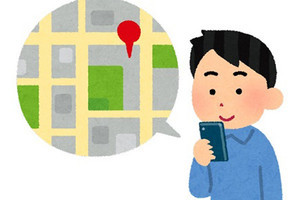インターネットにおける動画再生の標準的なプラットフォームといえばYouTubeだが、そのインタフェースは独特で、長く使っていてもなかなか慣れない人も少なくないはず。使いたい機能が見つからずに画面中を探して回ったり、細かい設定ができずにストレスを感じたことがある人も多いはずだ。
今回は、カユいところに手が届くChrome向けの拡張機能を5つ紹介する。ピンと来るものがあれば、ぜひ導入して試してほしい。なおこれらはあくまでもブラウザ上で機能するので、設定内容がスマホやタブレットのアプリに反映されるわけではないことは注意してほしい。
YouTubeのスクショをサクサク撮れる「Screenshot YouTube」
「Screenshot YouTube」は、YouTubeのスクリーンショットを簡単に撮影できるツール。
インストールするとYouTubeの再生画面の下段に「Screenshot」という文字列が表示され、ここをクリックすることでPNG形式のスクリーンショットがダウンロードできるようになる。画像のサイズはYouTubeの「画質」で指定している1080pなどのサイズがそのまま用いられる。
動画やチャンネルをさくさくブロック「Video Blocker for YouTube」
「Video Blocker for YouTube」は、YouTube上で見たくない動画をブロックできる拡張機能。個別の動画やチャンネル単位はもちろん、キーワードを指定してのブロックも行える。
YouTube標準の「興味なし」「チャンネルをおすすめに表示しない」と違って完全に非表示にできるのが売り。登録チャンネル内でピンポイントで見たくない動画にも適用できる。
サムネイル詐欺とはこれでオサラバ「Clickbait Remover for Youtube」
「Clickbait Remover for Youtube」は、YouTubeでは実際の動画とは別にサムネイルを設定できるため、動画本編にはないサムネイル画像を設定することもできてしまう。
この拡張機能を導入すれば、サムネイルを本編内のワンシーンで上書きしてくれるので、本編と合っていないサムネイルでユーザを釣る、いわゆる「サムネイル詐欺」を排除できる。サムネイルを動画のどの範囲から抽出するかざっくりと指定できる機能もある。
チャンネル単位で再生速度を変更できる「SpeedMaster for YouTube」
「SpeedMaster for YouTube」は、YouTubeの再生速度を特定のチャンネルごとに設定できる拡張機能。インストールするとYouTubeの再生画面の右上にコントローラが表示され、0.1倍速刻みでチャンネル単位で再生速度を設定できる。
また全体に適用されるデフォルトの再生速度を設定したり、節約した総時間を見ることもできる。標準では設定できない2倍速を超える再生速度を設定できるのも強み。
総合的なカスタマイズツール「Enhancer for YouTube」
「Enhancer for YouTube」は、YouTubeの設定を自在に変更できる総合的な拡張機能。
デフォルト再生速度の変更、関連動画の非表示化、コントロールバーのカスタマイズ、表示モードごとの画質の選択機能、マウスホイールによる音量変更機能など盛りだくさん。ただし機能が多いぶん、ほかの拡張機能とバッティングする可能性があるので要注意。